Сегодня поговорим про запуск через таблицу Excel в Facebook.
Плюсы данного метода:
- Если мы запускаем на 1 связку каждый день по 30-40 аккаунтов - будем экономить - 15-25 минут на каждый запуск.
- C помощью таблицы Excel можно делать меньше действий и при этом запускать больше аккаунтов.
Переходим к созданию:
1. Берём наш аккаунт.
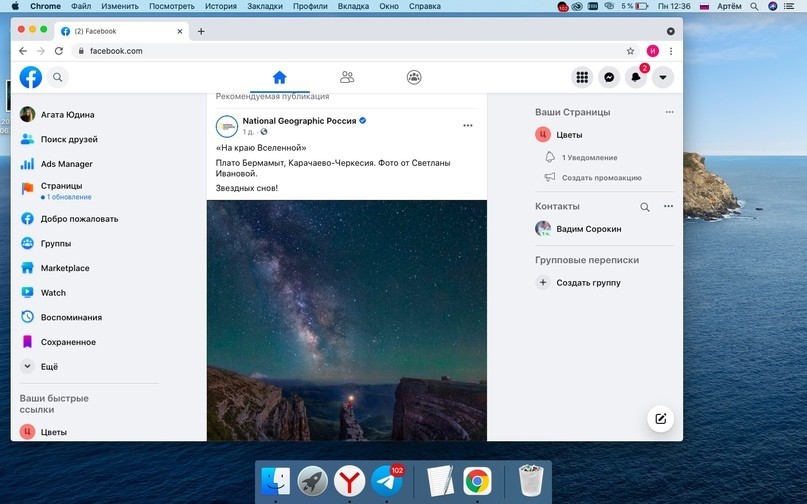
2. Создаём кампанию в Аds-manager - создаём обычную кампанию, как создавали всегда.
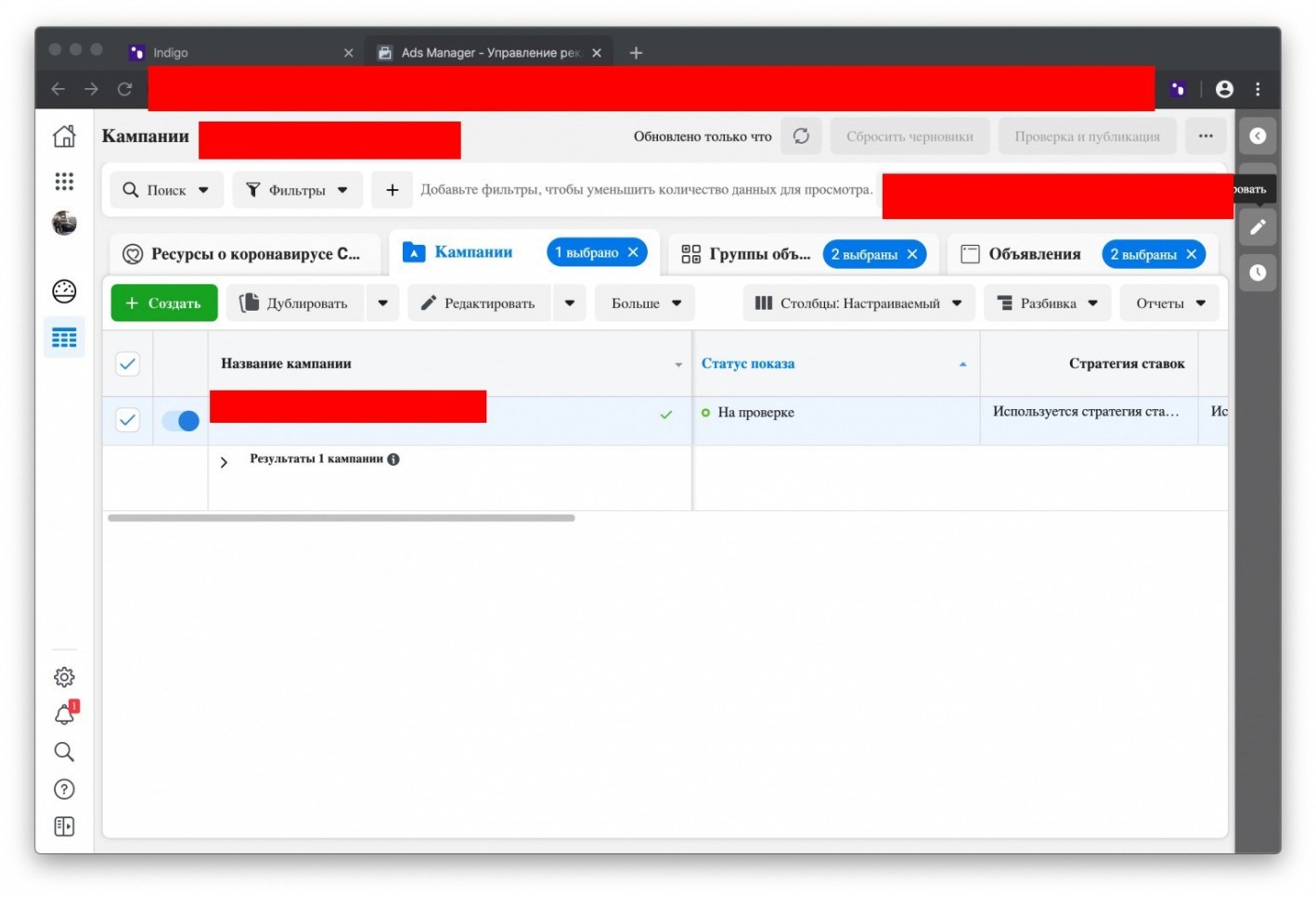
3. Теперь, когда кампания готова, нам нужно выбрать галочкой:
Кампания - Группы - Объявления
4. После того, как вы все выбрали, нужно нажать на кнопку “Больше” и выбрать поле “Экспортировать выбранные как текст”
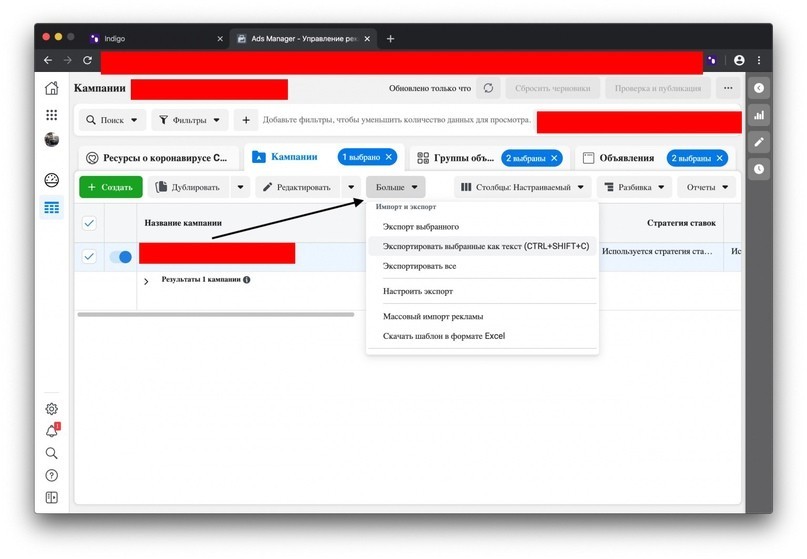
5. У вас появилось окно с уже выбранным текстом, вам остается только скопировать его:
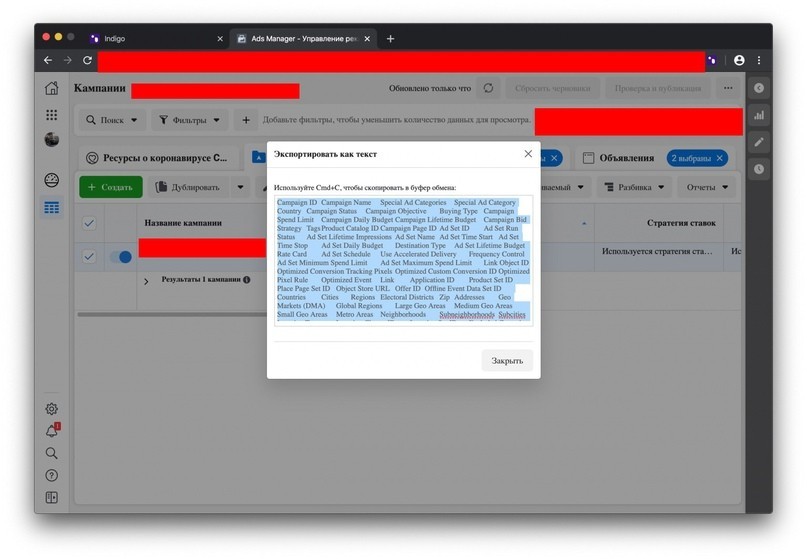
6. Когда мы скопировали текст, переходим в Google Tаблицы Excel 👀
После чего вставляем верхний скопированный текст в самую верхнюю левую строку. После вставки мы получаем длинный текст, кол-во строк зависит от кол-ва адсетов в Аds-manager , которые у вас были в кампании. В моем случае было 2 адсета в одной компании, следовательно, первая строчка - это наименование столбцов, а вторая и третья соответственно — адсеты. Если у вас 4 адсета, то строк всего будет 5 и так далее.
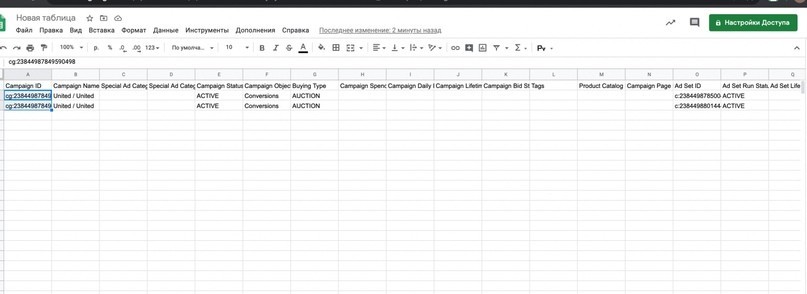
7. Теперь у нас с вами есть выгруженная компания в Google Таблицах, но это именно кампания, которую вы уже запустили. У нас из этого всего получился ШАБЛОН ЗАПУСКА ДЛЯ НАШИХ АККАУНТОВ, нам с вами нужно почистить все ID старой кампании, которые сейчас есть в Google Таблицы:
1 - Чистим поле “Campaign ID”
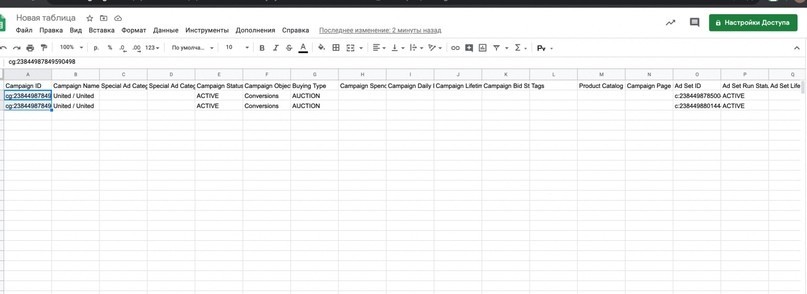
2 - Чистим поле “Ad Set ID”
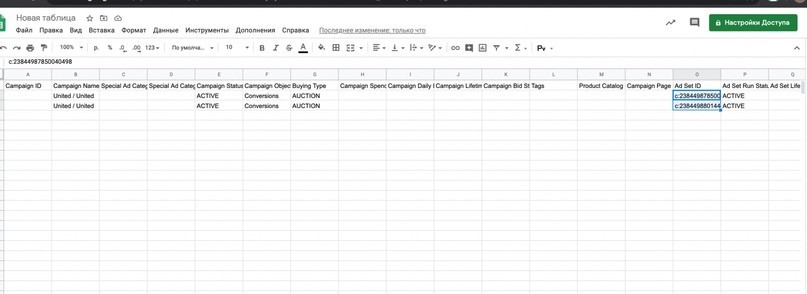
3 - Чистим поля “Link Object ID” и “Optimized Conversion Tracking Pixels”
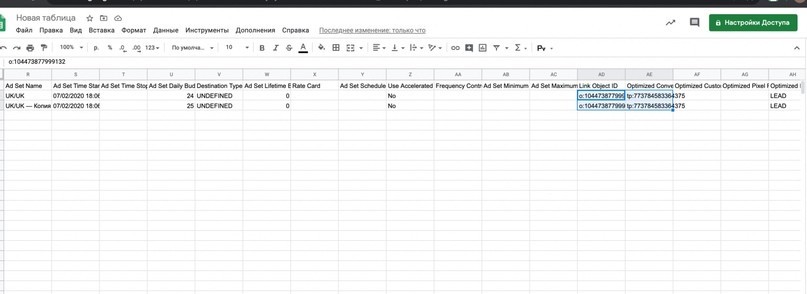
4 - Чистим поле “Link” - это наш домен - сам использую под запуск 1 домен 1 аккаунт, всё 1 к 1.
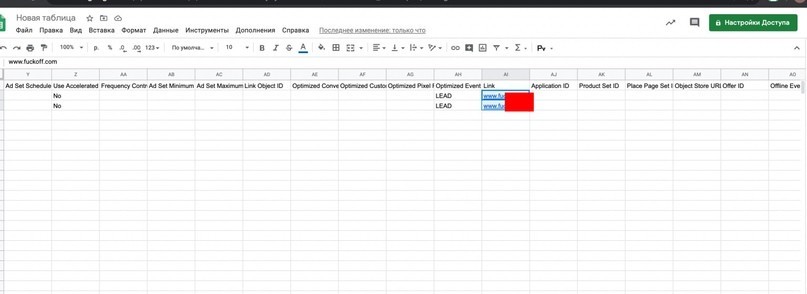
5 - Чистим поле “Ad ID” и поле “Preview Link”
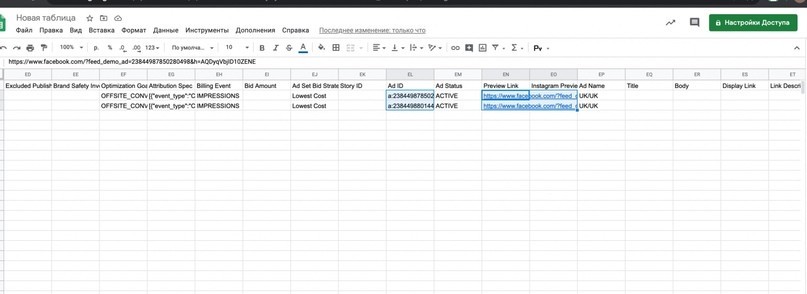
6 - Чистим поле “Conversion Track” и поле “Video ID”, если вы запускали видеокреатив.
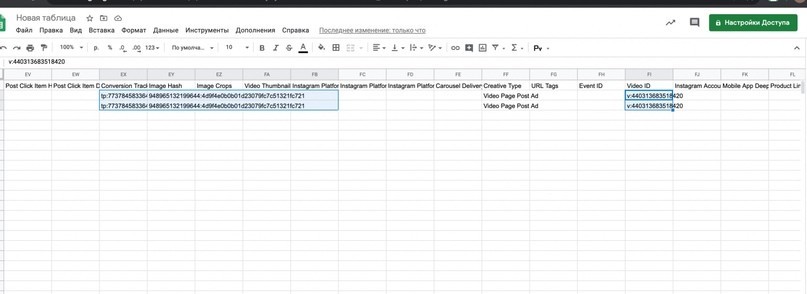
Вот и всё - мы подготовили ШАБЛОН для запуска РЕКЛАМЫ, теперь при каждом запуске нам нужно всего — лишь:
- Скопировать весь шаблон:
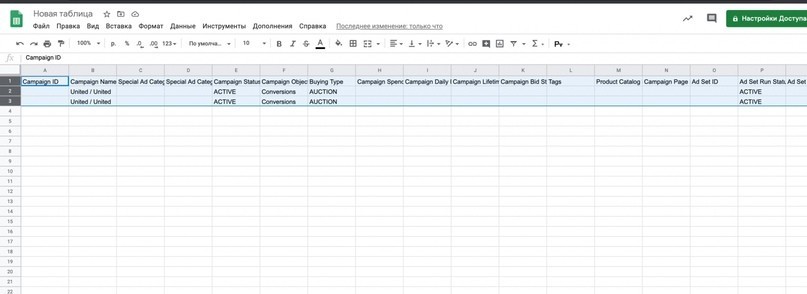
- Входим в Facebook, в рекламный кабинет Аds-manager, с которого вы хотите запускать рекламу, нажать там “Больше”, после этого выбрать “Массовый импорт рекламы”.
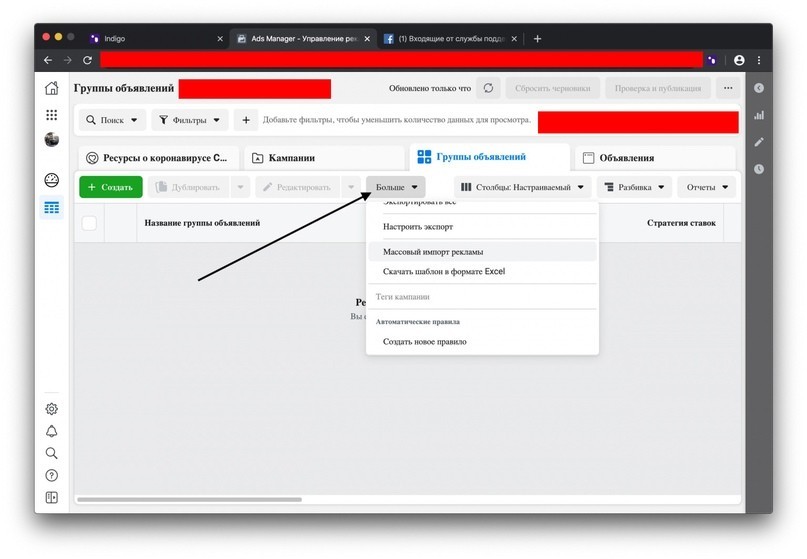
- В окне, которое откроется, нажимаем “Скопировать и вставить”, после этого вставляем текст, который вы скопировали из таблицы, после того как вставили, нажмите “Импортировать”.
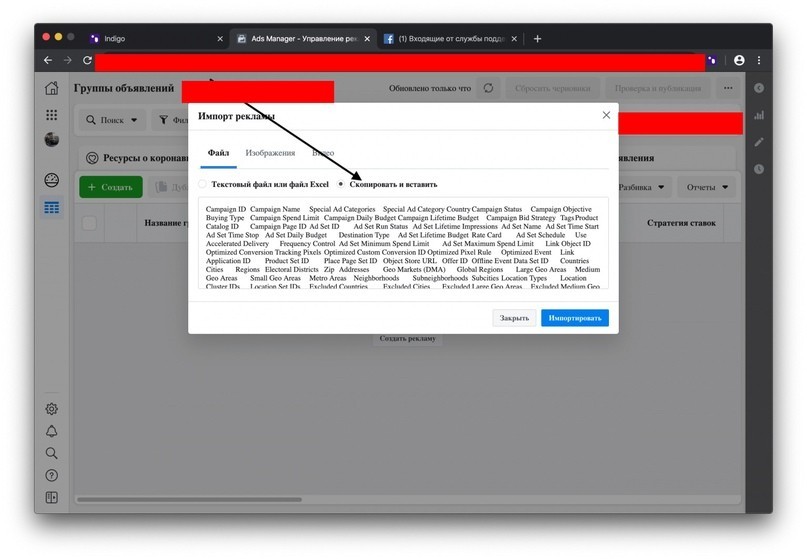
Все, мы с вами импортировали данные с таблицы с Facebook и далее вам нужно будет только вставить пиксель, обновить креативы и поставить фанпейдж.
Данный метод помогает запускать кампании быстрее на объеме. К примеру, мы нашли связку и нам нужно ее масштабировать объемом по запуску аккаунтов - благодаря данному методу можно запустить 15 кампаний за час, не особо напрягаясь.
